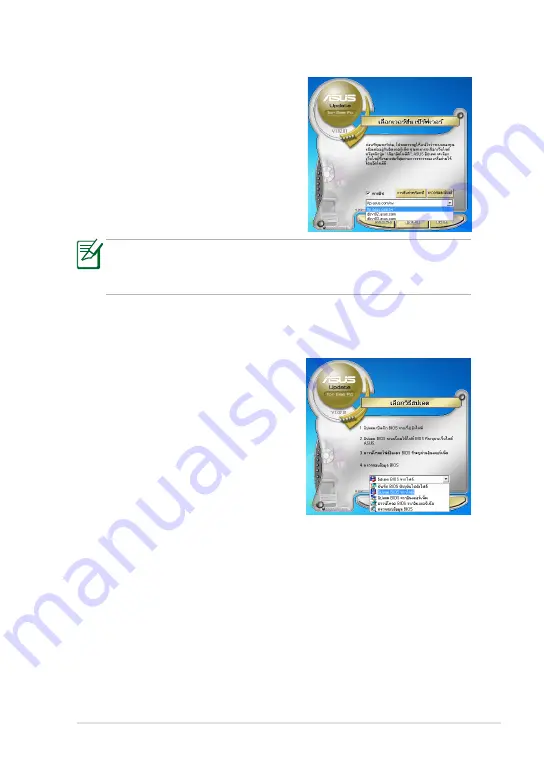
ASUS Eee PC
3-3
3� เลือกไซต์ ASUS FTP ที่ใกล้กับ
คุณที่สุดเพื่อหลีกเลี่ยงการใช้งาน
.
เครือข่ายที่คับคั่งหรือคลิก
ตรวจจับอัต�นมัติ
จากนั้นคลิก
ถัดไป
4� จากไซต์ FTP เลือกเวอร์ชันของ BIOS
ที่ต้องการและคลิก
.
ถัดไป
5� ทำตามคำสั่งบนหน้าจอเพื่อสิ้นสุดกระ
บวนการอัพเดต
3� ค้นหาแฟ้ม BIOS จากหน้าต่าง
เปิด
จากนั้นคลิกที่
เปิด
4� ปฏิบัติตามคำสั่งที่ปรากฏบนหน้าจอเพื่อสิ้นสุดกระบวนการอัพเดต
โปรแกรมอัพเดตของ ASUS สามารถอัพเดตตัวเองผ่าน
.
อินเทอร์เน็ตได้ กรุณาอัพเดตซอฟต์แวร์นี้เสมอเพื่อให้สามารถ
.
ใช้งานคุณสมบัติทั้งหมดได้
การอัพเดต BIOS ด้วยแฟ้ม BIOS
วิธีอัพเดต BIOS ด้วยแฟ้ม BIOS:
1� เปิดใช้โปรแกรมอัพเดตของ ASUS
จากเดสก์ท็อปของ Windows
®
.
โดยคลิกที่
เริ่ม > �ปรแกรม
> ASUS > ASUSUpdate
for EeePC> ASUSUpdate
.
หน้าต่างหลัก
.
โปรแกรมอัพเดตของ ASUS
จะปรากฏขึ้น
2� เลือก
อัปเดต BIOS จากไฟล์
.
จากเมนูดรอป-ดาวน์
.
จากนั้นคลิกที่
ถัดไป
Summary of Contents for Eee PC 1215 Series
Page 1: ...Eee PC คู มือการใช งาน Windows 7 Edition Eee PC 1215 Series TH5757 ...
Page 8: ...viii สารบัญ ...
Page 23: ...เพิ มพลังให Eee PC ของท าน เดสก ท อป ปิดเครื อง การเชื อมต อเครือข าย 2 เริ มต นการใช งาน ...
Page 33: ...โปรแกรมอัพเดตของ ASUS การเชื อมต อ Bluetooth Super Hybrid Engine Eee Docking 3 การใช Eee PC ...
Page 42: ...บทที 3 การใช งาน Eee PC 3 10 ...
Page 43: ...การกู คืนระบบ Boot Booster 4 การกู คืนระบบ ...
Page 48: ...บทที 4 การกู คืนระบบ 4 6 ...






























